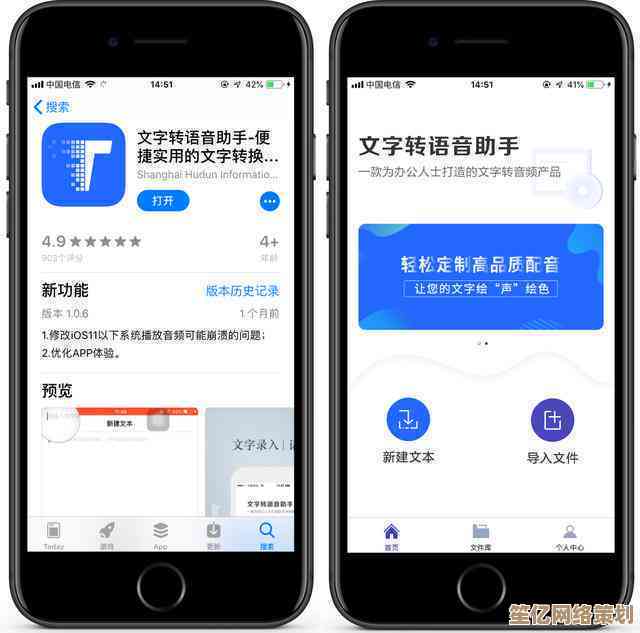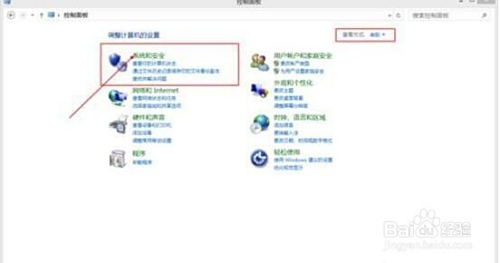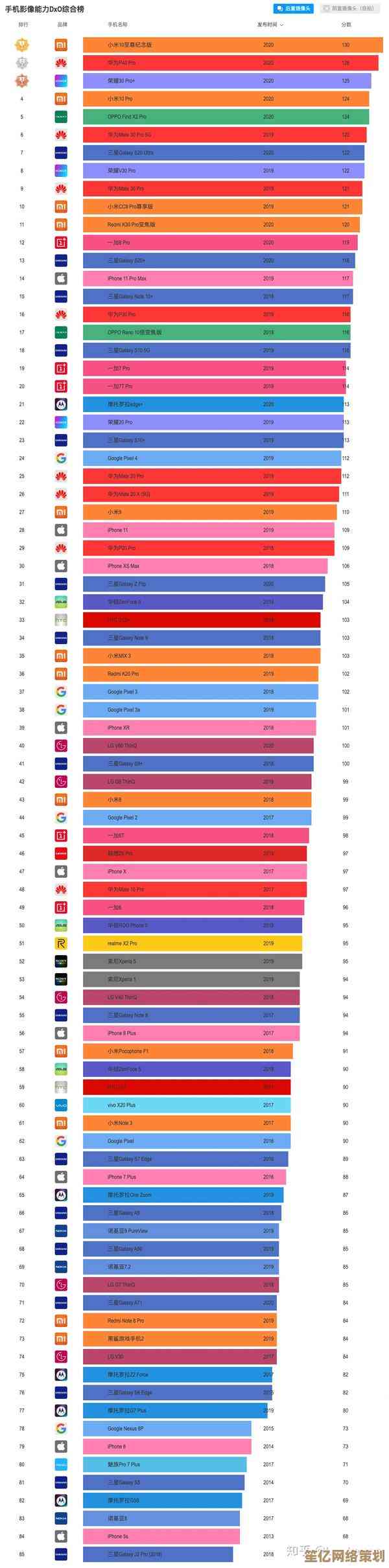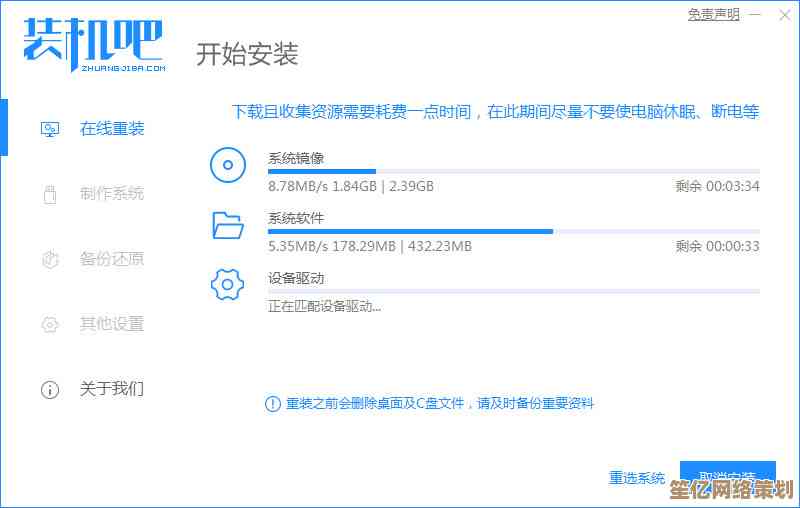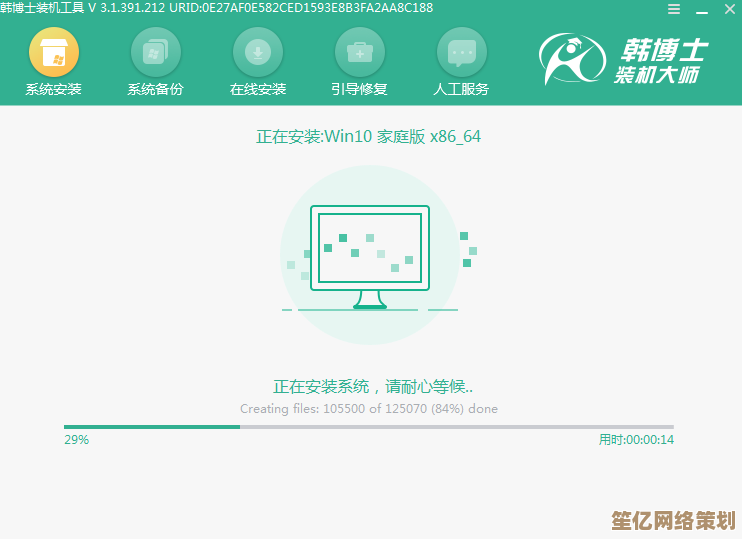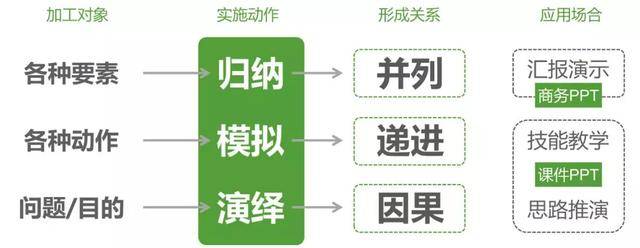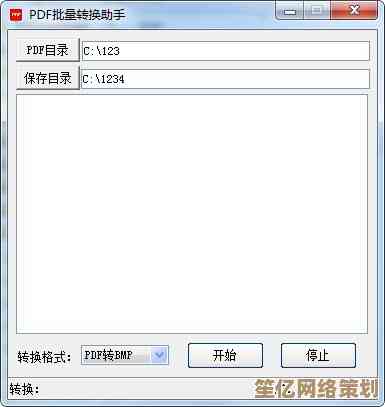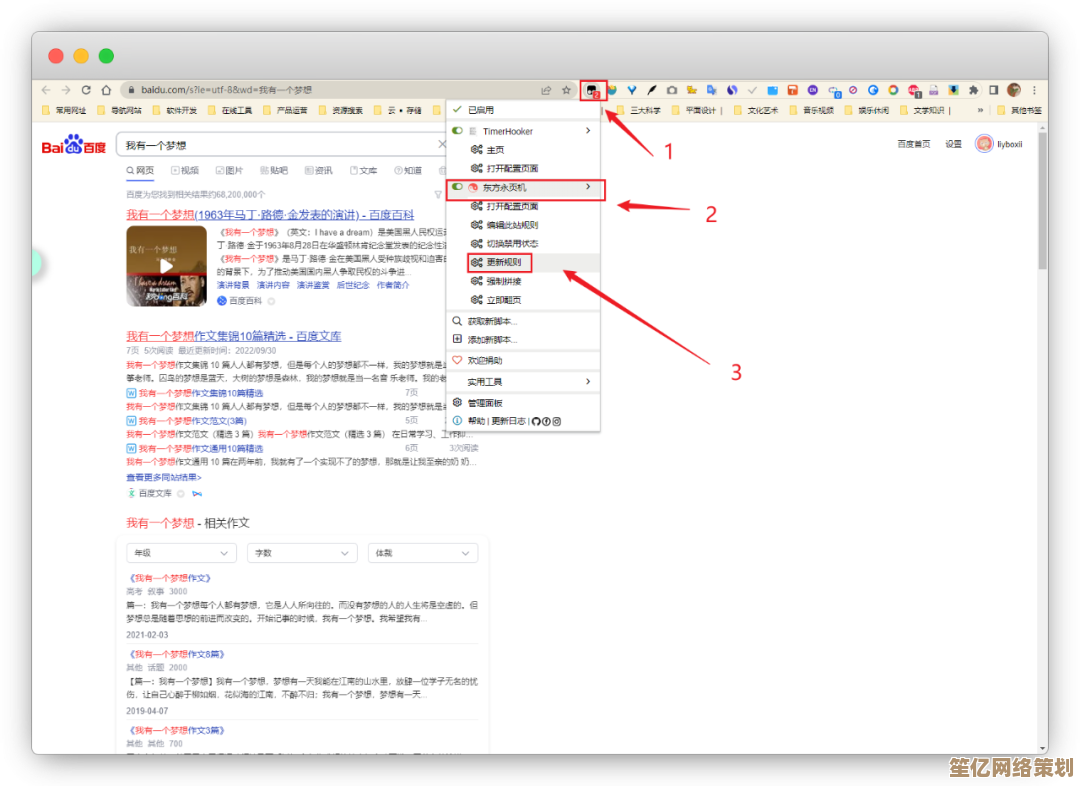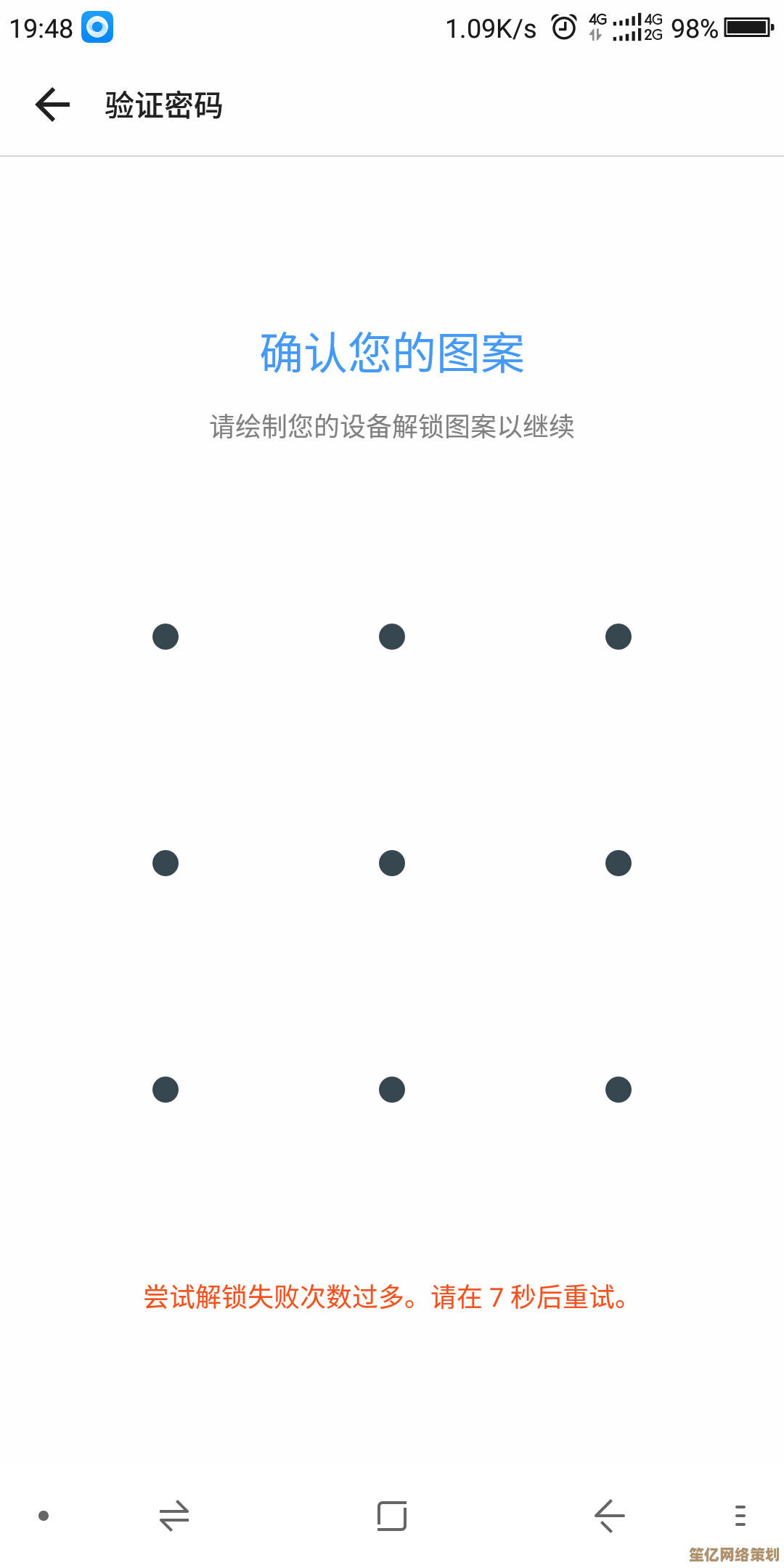电脑开机黑屏故障排除指南:详细步骤助你快速解决
- 问答
- 2025-10-20 23:46:43
- 2
哎 又黑屏了是吧?这种事儿真的…太常见了,每次看到那片漆黑,只有电源灯亮着,心里就咯噔一下,感觉像是对着个黑盒子 完全不知道它在想什么,别慌,咱一步步来,这事儿急不得,但大多数时候其实没那么复杂。
最傻但也最容易被忽略的一点:电源,对,就是那个最基础的,你先看看,电源线真的插紧了吗?插排的开关是不是不小心被踢关了?笔记本的话,别光看指示灯,试试把电源适配器拔了,直接用电池开机,或者反过来,把电池拔了(如果能拆的话)直接用电源适配器,有时候就是这些接触不良的小把戏在捣乱,我有次折腾了半小时,最后发现是墙上的插座松了… 那种感觉,真是又好气又好笑。
如果电源没问题,风扇也在转,但屏幕就是死活不亮… 这时候你得听听“声音”,对,听,电脑开机一般会有一声轻微的“滴”,那是它在说“我自检通过了,一切OK”,要是它发出的是连续的、有规律的蜂鸣声,比如一长两短,或者滴滴滴响个不停… 恭喜你,这其实是好事!这是BIOS在用它的“摩斯电码”告诉你哪儿出问题了,你赶紧拿出手机,搜一下你的电脑品牌或者主板型号加上“蜂鸣声代码”,基本就能定位到是内存、显卡还是别的什么硬件,这比瞎猜强太多了。
要是它连个屁都不放,一点声音都没有,或者风扇转一下就停,然后又转… 这种循环,那问题可能就稍微麻烦点,咱们先从简单的来:内存条,这玩意儿是硬件里最容易因为接触不良导致黑屏的元凶。断电!一定要彻底断电! 然后把机箱侧板打开,找到那个长长的插槽里的内存条,两边有卡扣,掰开,把它拔下来,你会看到金色的接触点,找块橡皮擦,对,就是小学生用的那种,轻轻地、仔细地擦一擦那些金手指,把可能有的氧化层擦掉,然后再稳稳地插回去,听到“咔哒”一声就说明到位了,这个过程… 莫名有种给电脑做手术的仪式感,还挺解压的,很多时候,就这么一下,世界就亮了。
显卡也是同理,如果你是独立显卡的话,也拔下来,擦擦金手指,再插紧,顺便看看显示器的线,是插在显卡上还是主板上?如果你有独显,线一定要插在独显的口上,插主板上肯定是黑的,这个错误我见过太多人犯了。
如果以上物理操作都试过了,屏幕还是那片令人绝望的黑… 那咱们就得玩点“硬核”的了:重置BIOS,主板上有一颗纽扣电池,把它抠下来,等一分钟,或者短接一下旁边的跳线帽(这个具体看主板说明书),然后再装回去,这相当于让电脑“失忆”,忘掉所有错误的设置,回到出厂状态,这个操作有点门槛,如果你不确定,可以先放一放。
有时候啊,问题可能出在你完全想不到的地方。 你最近是不是加了个新硬件?或者更新了驱动?有可能是兼容性问题,试试能不能进安全模式?开机的时候狂按F8或者别的什么键(不同电脑不一样),如果能进去,那说明硬件大概率没坏,是软件或驱动在搞鬼。
说真的,面对黑屏,最重要的不是技术多牛,而是心态别崩,它就像个闹别扭的孩子,你得有耐心去“哄”,一次不行就换种方法,今天搞不定就放一放,明天再来,很多时候,你放了一晚上,第二天早上一开机,它自己就好了… 你说神奇不神奇?电脑这东西,有时候也得看“缘分”。
如果所有招数都用尽了,屏幕依然沉默… 那可能真的是某个硬件寿终正寝了,也许是电源老化供电不足,也许是主板出了问题,这时候,就该考虑送去专业的维修店了,毕竟,咱们已经尽力了,对吧?至少在这个过程中,你又多了解了你的伙伴一点点。
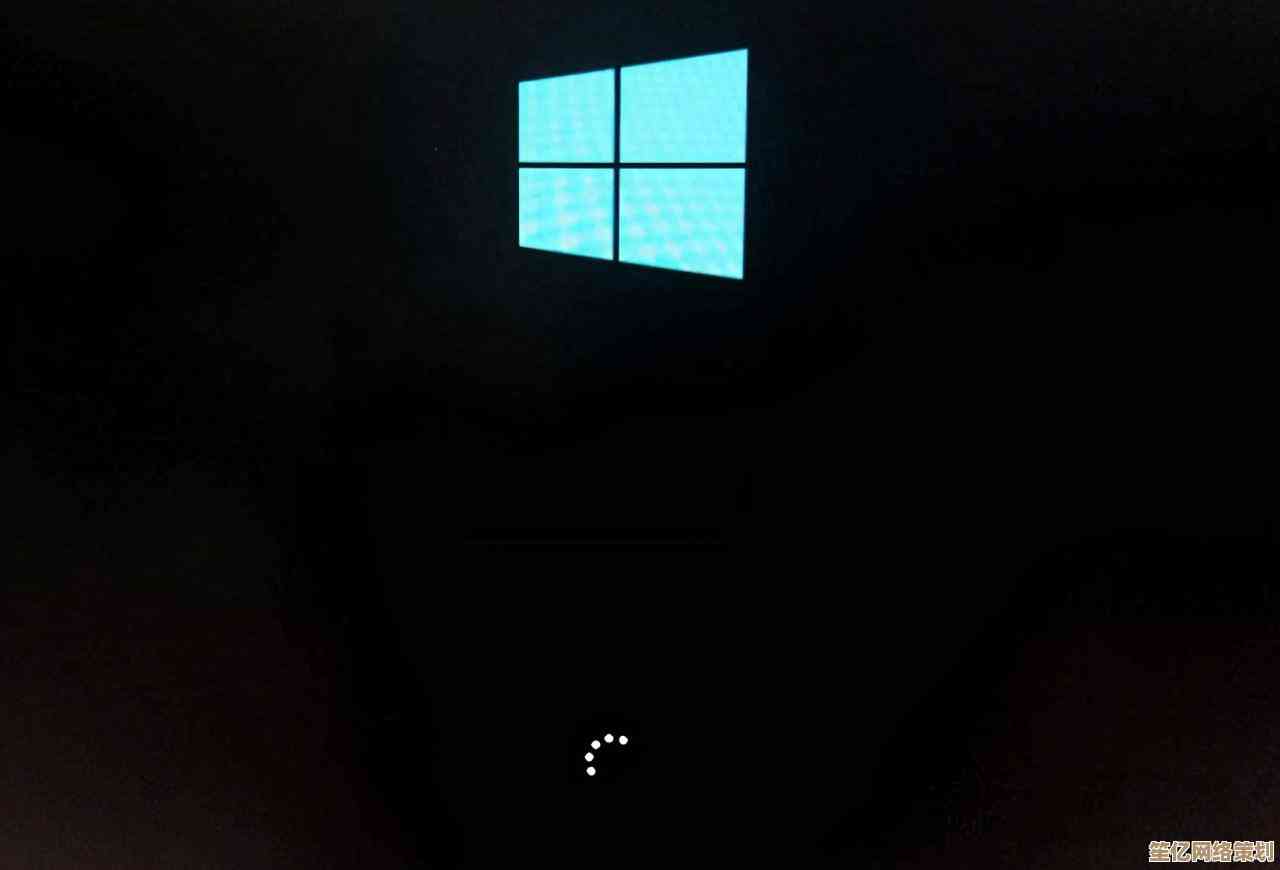
本文由邝冷亦于2025-10-20发表在笙亿网络策划,如有疑问,请联系我们。
本文链接:http://waw.haoid.cn/wenda/34658.html